De kleur van een hele kamer wijzigen met Philips Hue

Als u in de Philips Hue-app op een kamer tikt, kunt u elke afzonderlijke lamp afzonderlijk bedienen. Maar als je de kleur van een hele kamer met lichten tegelijk wilt veranderen, is er een snelle snelkoppeling die dit gemakkelijk maakt. Om de kleur van alle lampen tegelijk te wijzigen, opent u eerst de Philips Hue-app op uw telefoon. Zorg ervoor dat de Het tabblad "Home" is onderaan geselecteerd. Er verschijnt een lijst met uw kamers op het scherm, evenals de status van de aan / uit-status van de lichten in die kamers. Kies vervolgens een kamer u wilt het ronde pictogram links van de naam van de kamer bedienen en erop tikken. De kleurselector verschijnt waar u kunt tikken en slepen op de ronde selector om de kleur te wijzigen. U kunt ook op tikken " Wit "bovenaan om een specifieke witte kleurtemperatuur te selecteren. Er is ook een sectie" Recepten "die de kleurtemperatuur kan wijzigen op basis van verschillende stemmingen en scenario's. Wanneer u de kleurenkiezer sleept en een nieuwe kleur kiest , al je Hue-lampen in die kamer zullen tegelijkertijd veranderen. Zodra je de gewenste kleur hebt geselecteerd, tik je op 'Gereed' in de rechterbovenhoek. Dat is alles wat er is! Als je uiteindelijk altijd dezelfde kleurencombinaties gebruikt voor verschillende scenario's, kun je misschien beter 'scènes' maken. Dit zijn voorinstellingen waarmee je de kleur en staat van meerdere bollen met één tik kunt wijzigen. Als je je echter ooit spontaan voelt, kun je met de bovenstaande truc binnen enkele seconden een kleur voor de hele kamer kiezen.
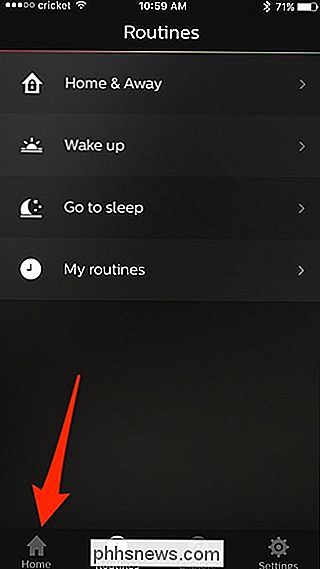
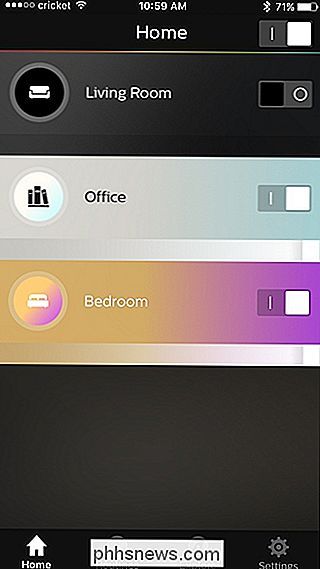
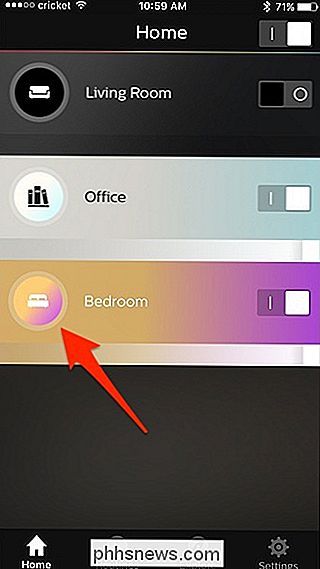
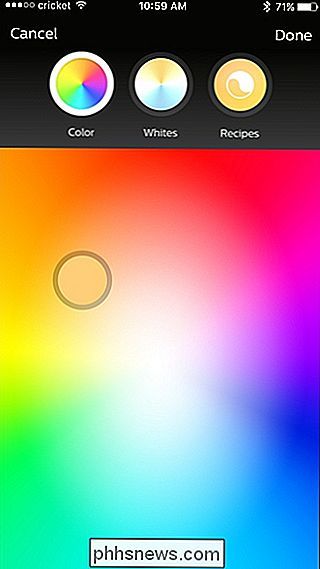
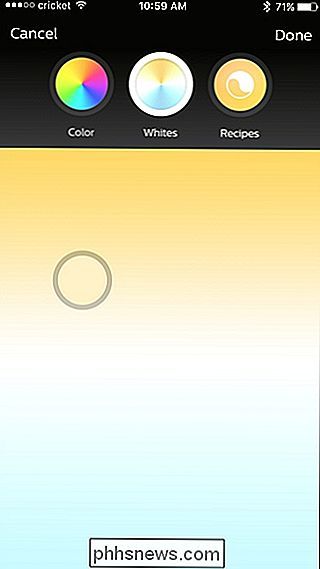
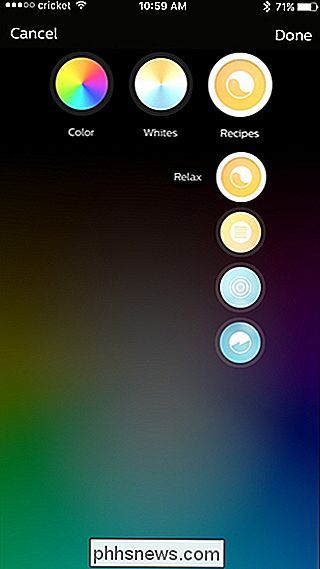
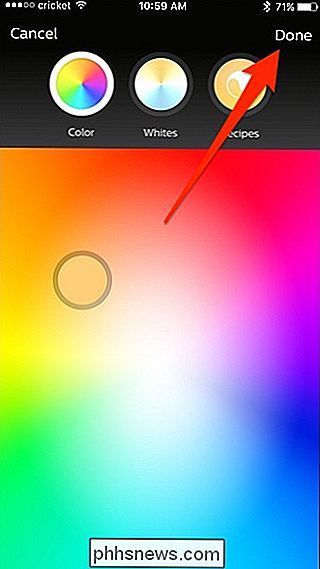

Posts op Instagram archiveren (zonder ze te verwijderen)
Instagram is de afgelopen vijf jaar veel veranderd. De overdreven gefilterde foto's in vierkante bijsnijdingen die u met uw iPhone 4S hebt gemaakt, houden het gewoon niet meer vol. Veel mensen hebben oude foto's verwijderd die niet passen in de rest van hun Instagram-account. Nu hoef je echter geen oude foto's volledig te verwijderen: Instagram heeft een manier geïntroduceerd om ze te archiveren.

Hoe Google Zoeken in te schakelen (of uit te schakelen) in Android's Gboard-toetsenbord
Google Keyboard voor Android heeft een nieuwe naam: Gboard. Dit komt overeen met het iOS-toetsenbord met dezelfde naam, waardoor veel van zijn functies (en meer) naar Android worden gebracht. Een van de beste nieuwe functies van Gboard is de ingebouwde Google Search, overal waar een toetsenbord kan worden geopend (denk aan het als een "draagbare" Google-assistent).



